Come trovare l'orario di avvio dei processi in Windows
 Windows è un sistema operativo facile da usare che offre una vasta gamma di informazioni per ottimizzare le prestazioni del sistema. E l’orario di avvio del processo in Windows è un parametro del genere.
Windows è un sistema operativo facile da usare che offre una vasta gamma di informazioni per ottimizzare le prestazioni del sistema. E l’orario di avvio del processo in Windows è un parametro del genere.
Ci sono vari metodi per controllare l’orario di avvio dei processi in Windows, alcuni semplici mentre altri richiedono un certo livello di competenza tecnica. E noi siamo qui per fornire queste informazioni vitali. Continua a leggere per scoprire come!
Cos’è l’avvio di un processo in Windows?
La definizione tecnica va oltre la comprensione di un utente normale. Ma in parole semplici, questo avviene in background quando un processo viene avviato in Windows. Tutto il collegamento, la ricerca dei DLL di supporto pertinenti e altri file, e l’associazione delle risorse.
Tutto ciò avviene in background e in pochi secondi. Ma spesso abbiamo bisogno di queste informazioni per identificare i problemi, ottenere intuizioni sulle prestazioni e vedere per quanto tempo un processo è stato in esecuzione in Windows. A volte, avrai anche bisogno dell’ID del processo dell’app per la risoluzione dei problemi.
Come posso ottenere l’orario di avvio del processo in Windows?
1. Tramite PowerShell
-
Premi Windows + R per aprire Esegui, scrivi powershell e premi Ctrl + Maiusc + Invio.
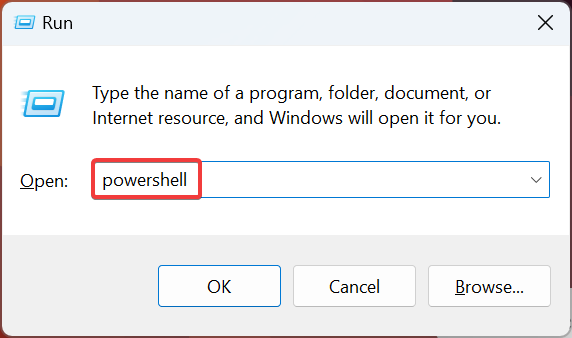
- Clicca su Sì nel prompt UAC che appare.
-
Ora, incolla il seguente comando e premi Invio per ottenere un elenco dell’orario di avvio di tutti i processi in esecuzione:
Get-Process | select name, starttime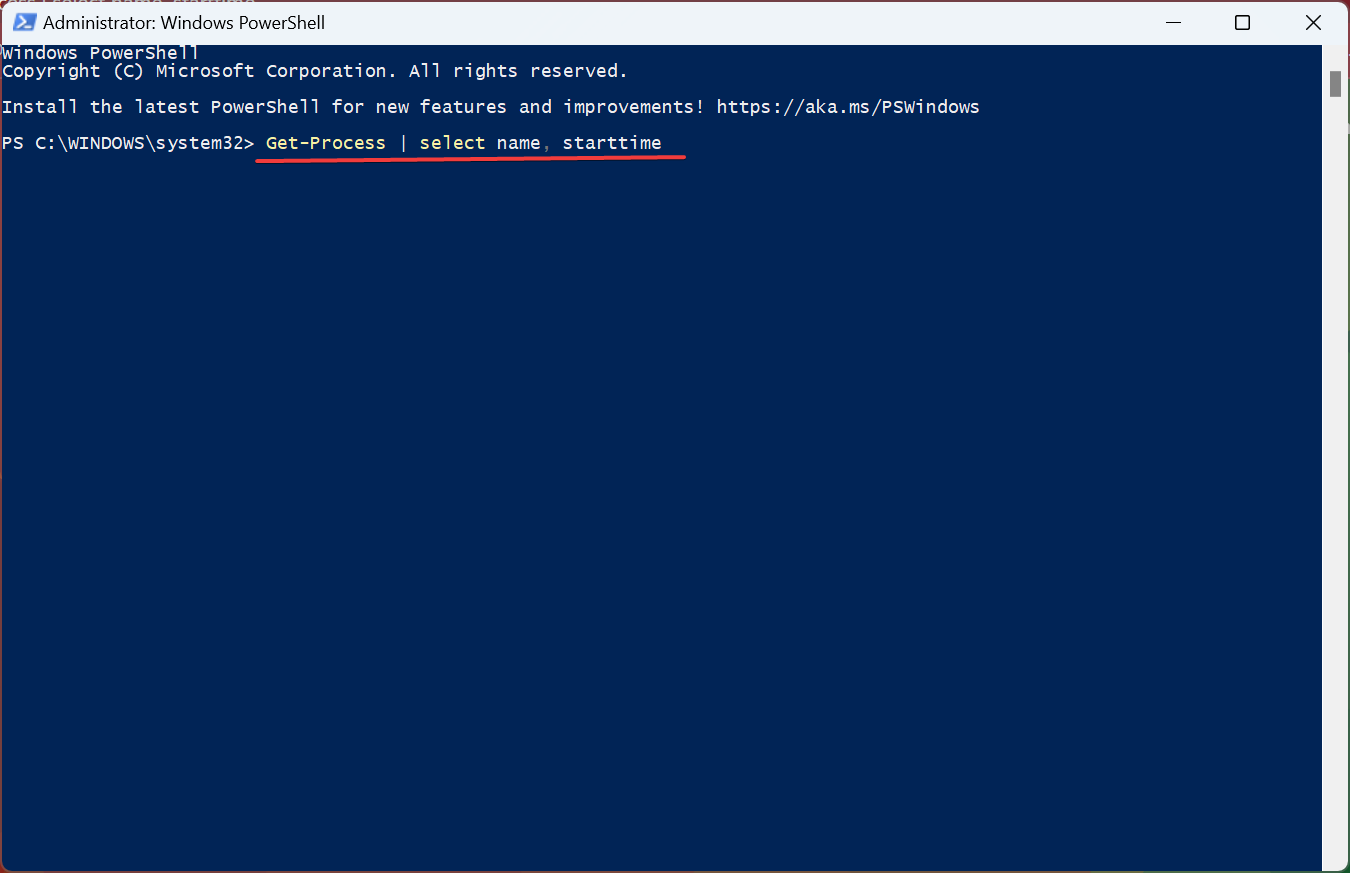
-
Ora puoi visualizzare l’orario di avvio.
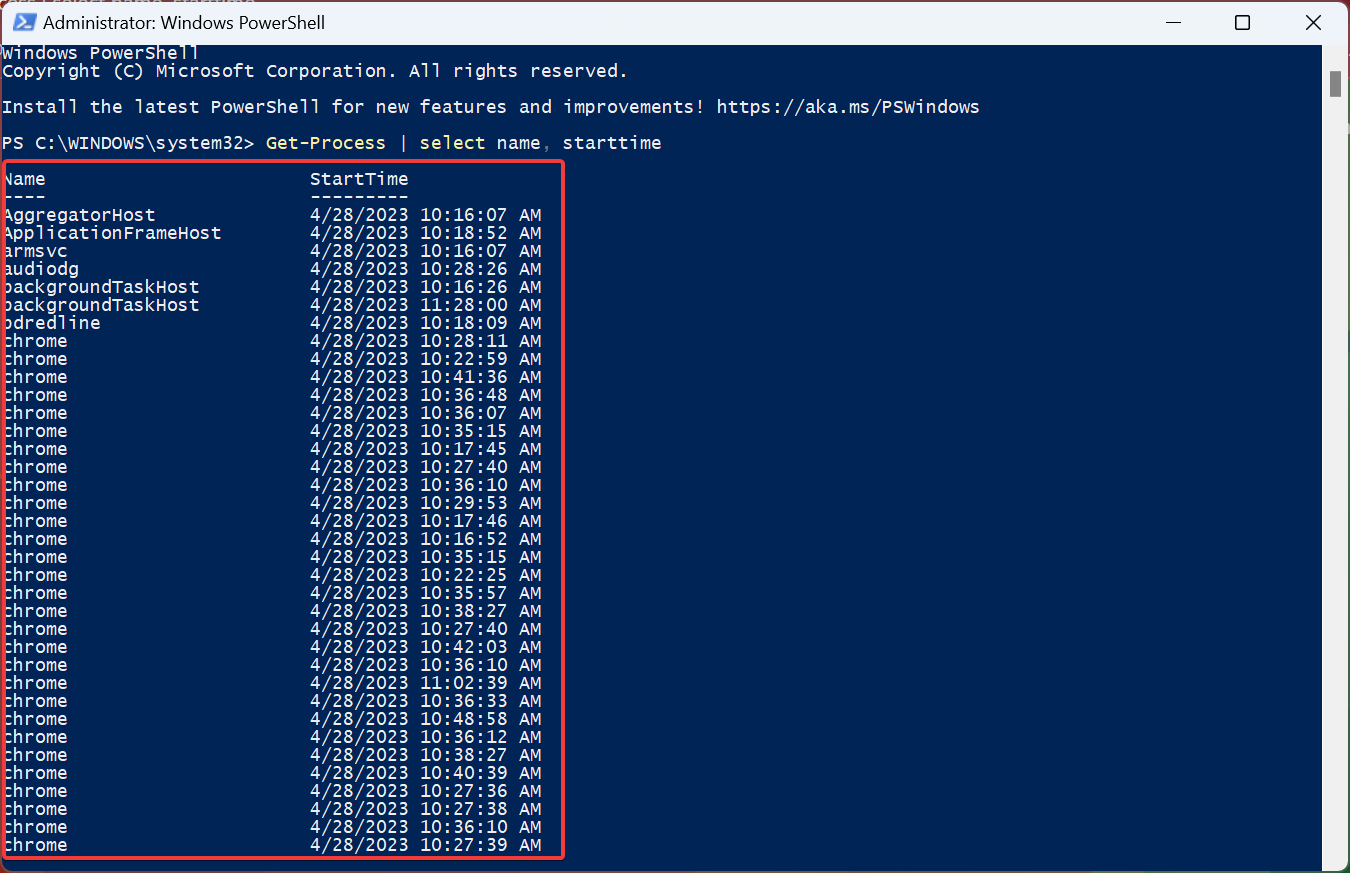
-
Per ottenere l’orario di avvio di un processo e servizio specifico, esegui il seguente comando sostituendo ProcessName con il nome effettivo:
Get-Process ProcessName | select Name, StartTime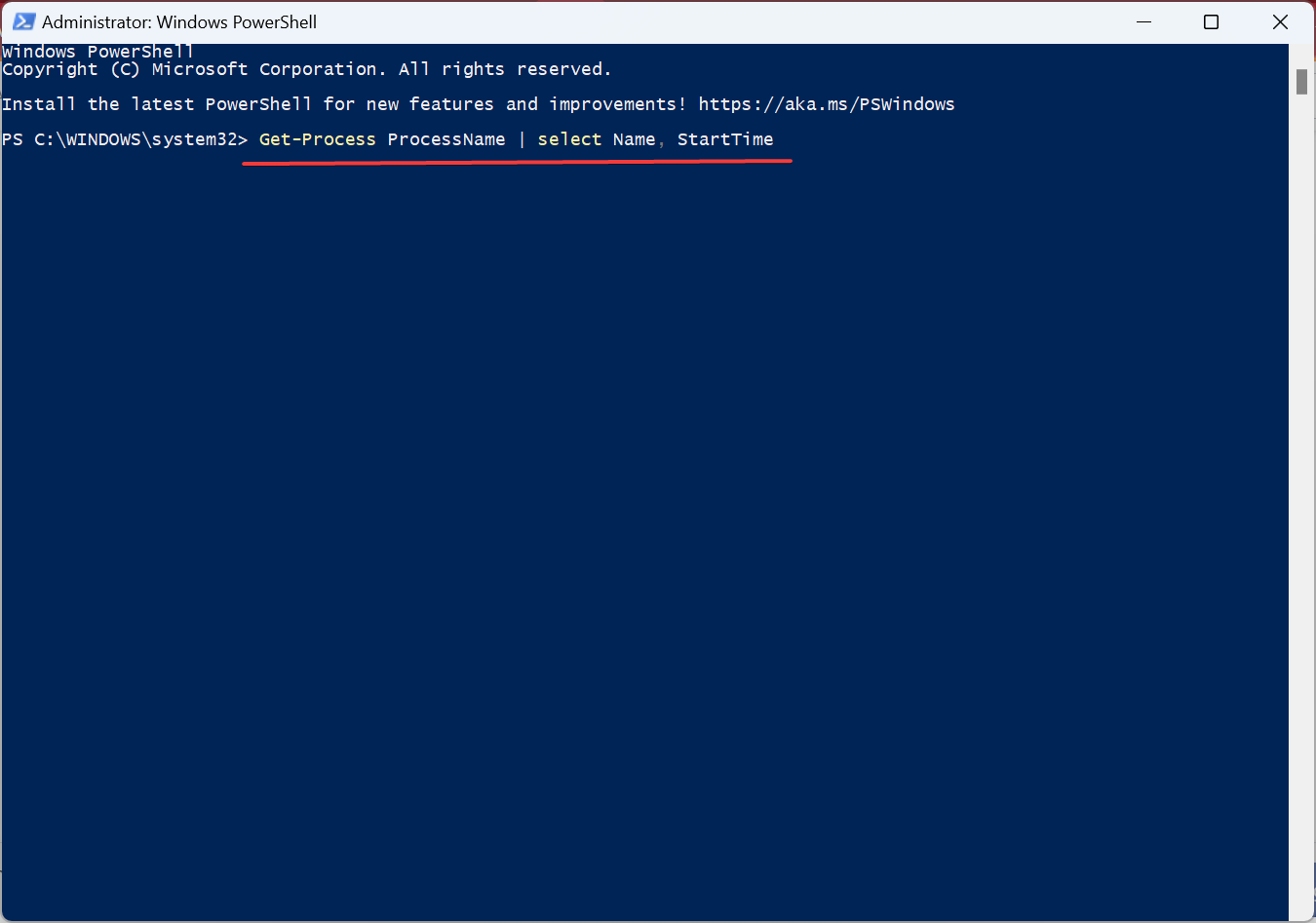
-
Ad esempio, per ottenere l’orario di avvio dei processi Chrome, il comando diventa:
Get-Process Chrome | select Name, StartTime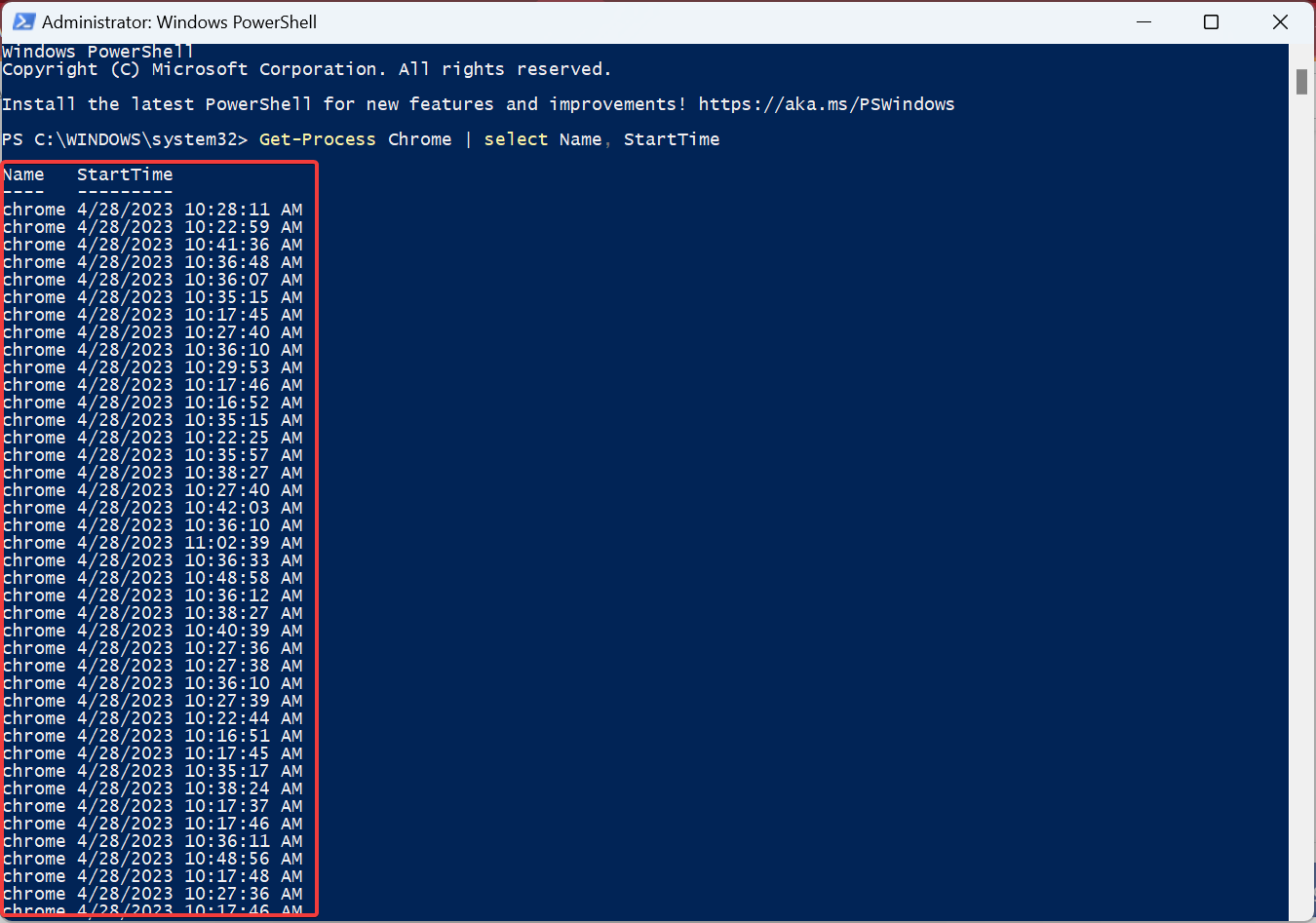
Questo è tutto! Questo è come ottenere l’orario di avvio del processo in PowerShell su Windows dalla riga di comando. L’elenco fornisce solo l’orario di avvio del processo in Windows, rendendo facile per gli utenti decifrare i dati.
2. Utilizza uno strumento dedicato
-
Vai al sito web di Microsoft e scarica lo strumento Process Explorer.
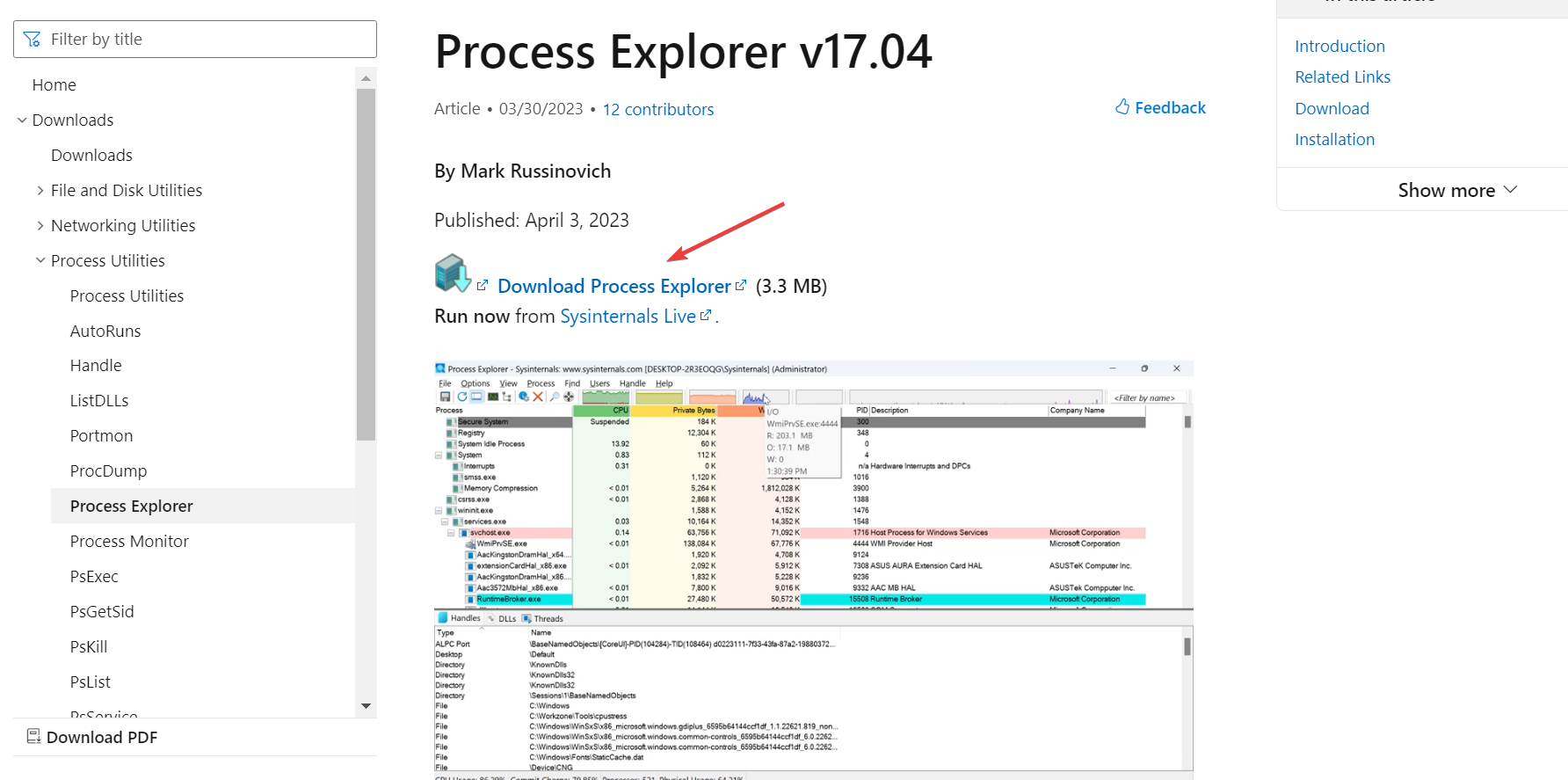
-
Fai clic con il tasto destro sul file scaricato e fai clic su Estrai tutto.
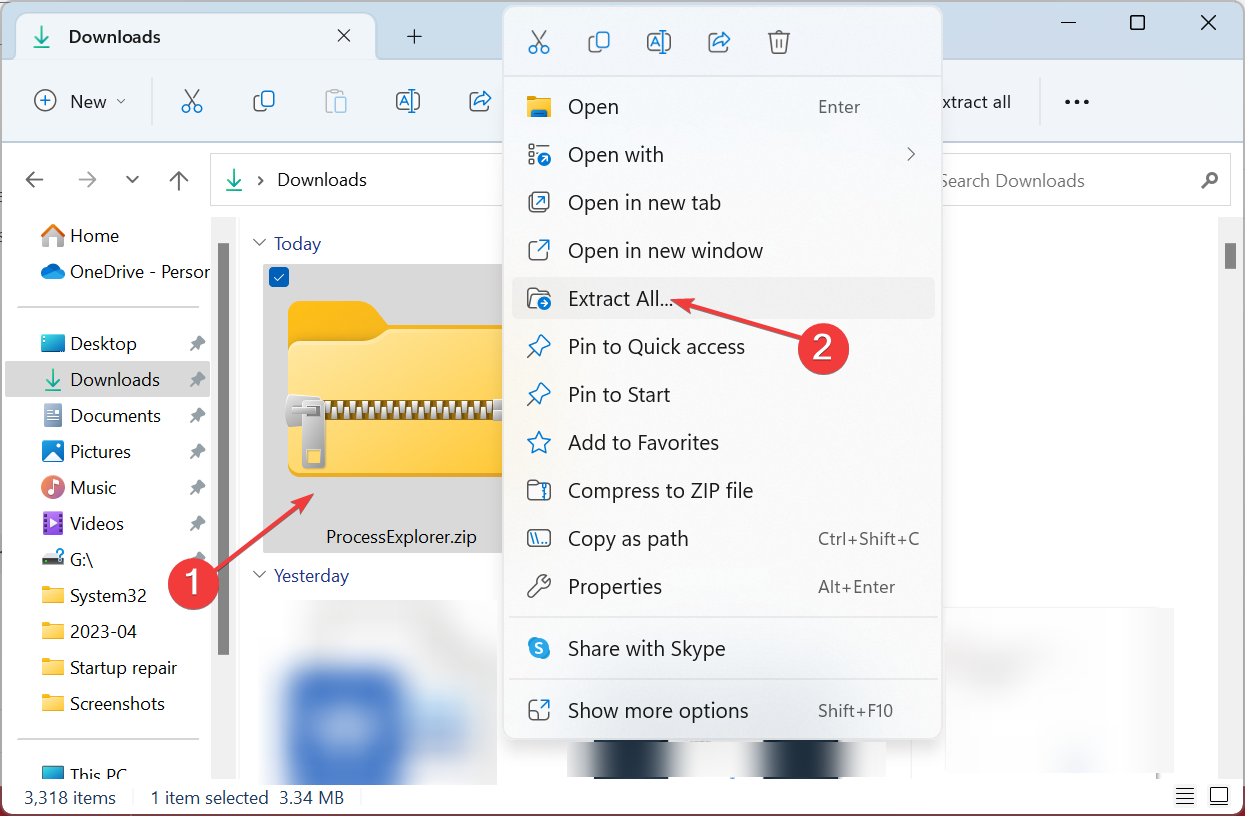
-
Scegli il percorso predefinito o seleziona un altro, e fai clic su Estrai.
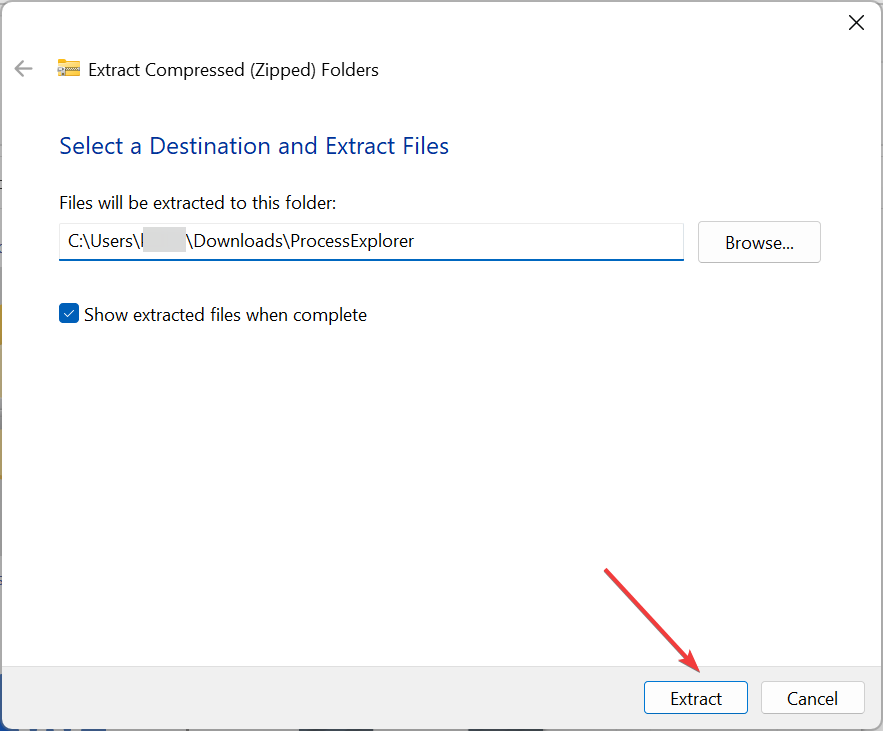
-
Avvia il file procexp.exe.
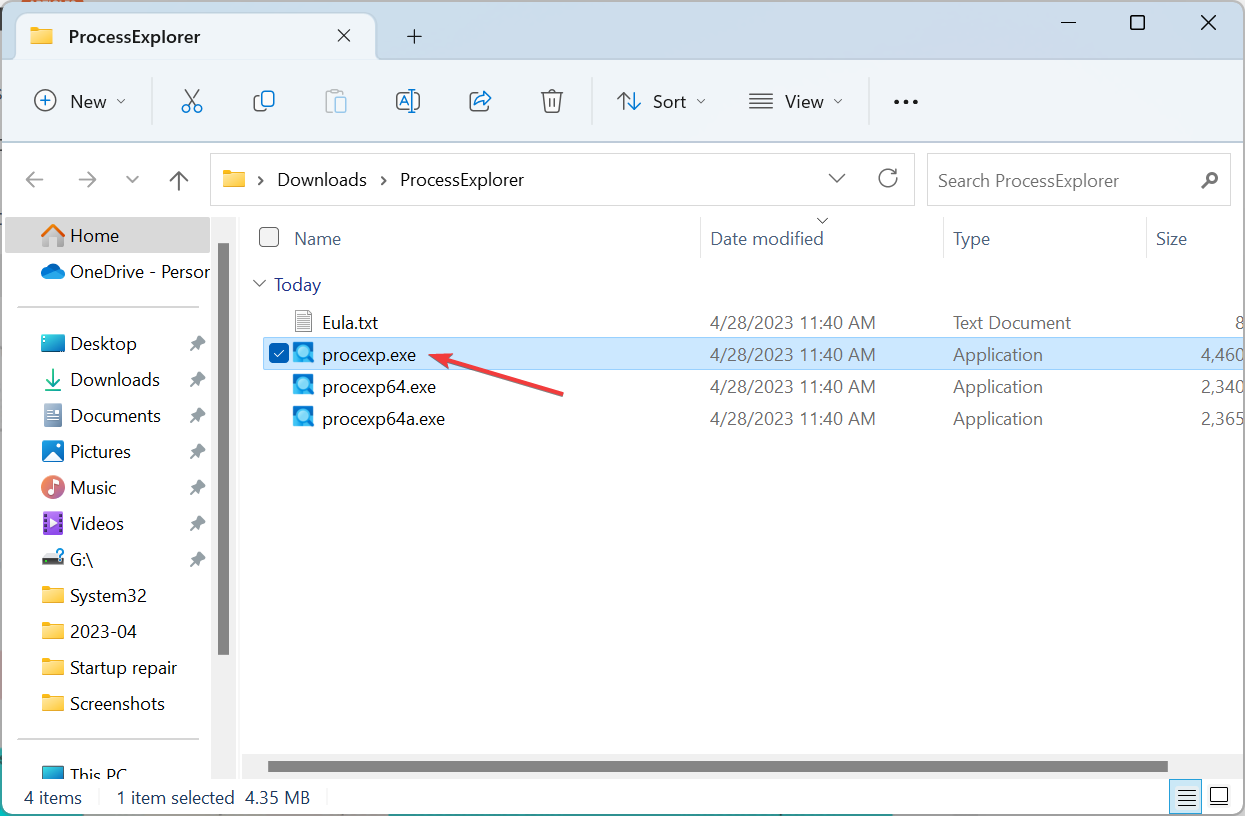
-
Fai clic su Accetta per accettare i termini di licenza.
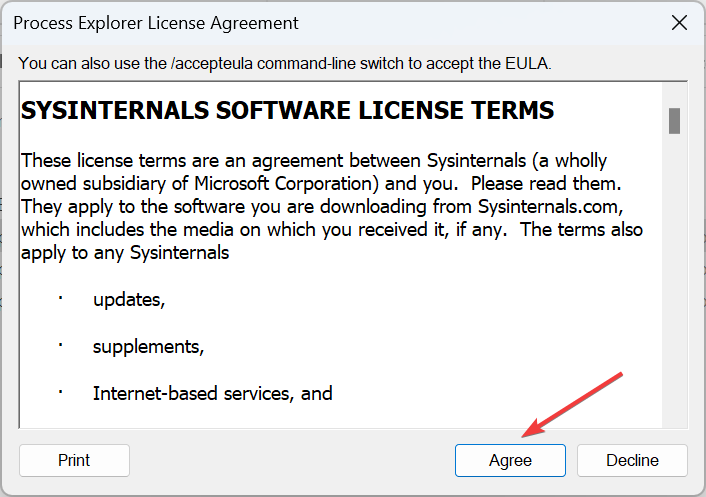
-
Una volta aperto Process Explorer, fai clic sul menu Visualizza e scegli Seleziona colonne.
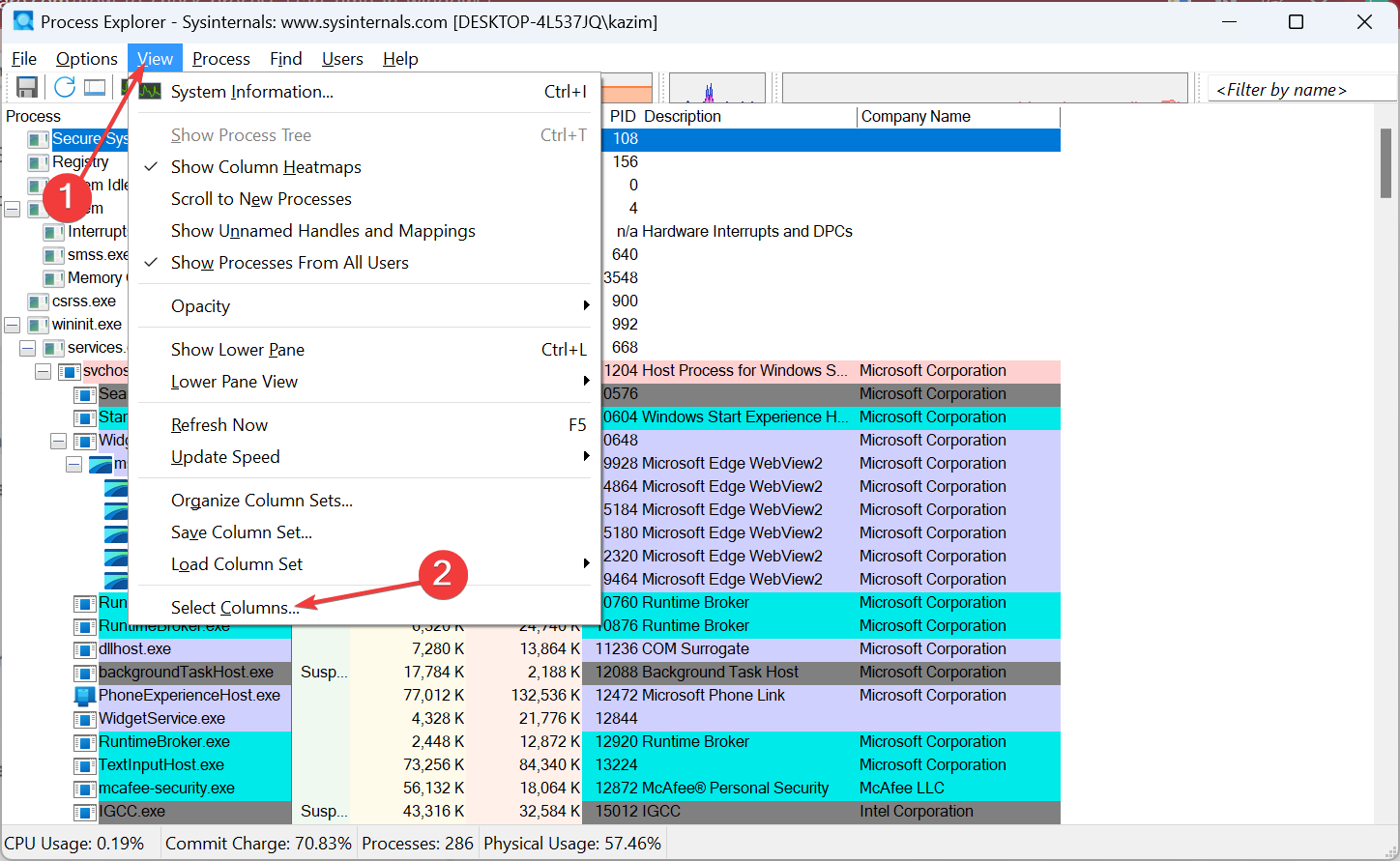
-
Ora, vai alla scheda Prestazioni del processo, seleziona la casella per Orario di avvio e fai clic su OK per salvare le modifiche.
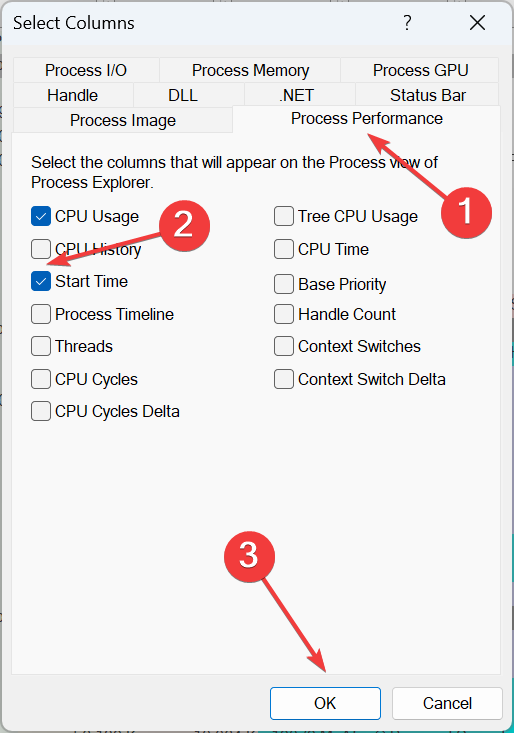
-
Ora hai l’orario di avvio per ciascuno dei programmi in esecuzione in Windows.
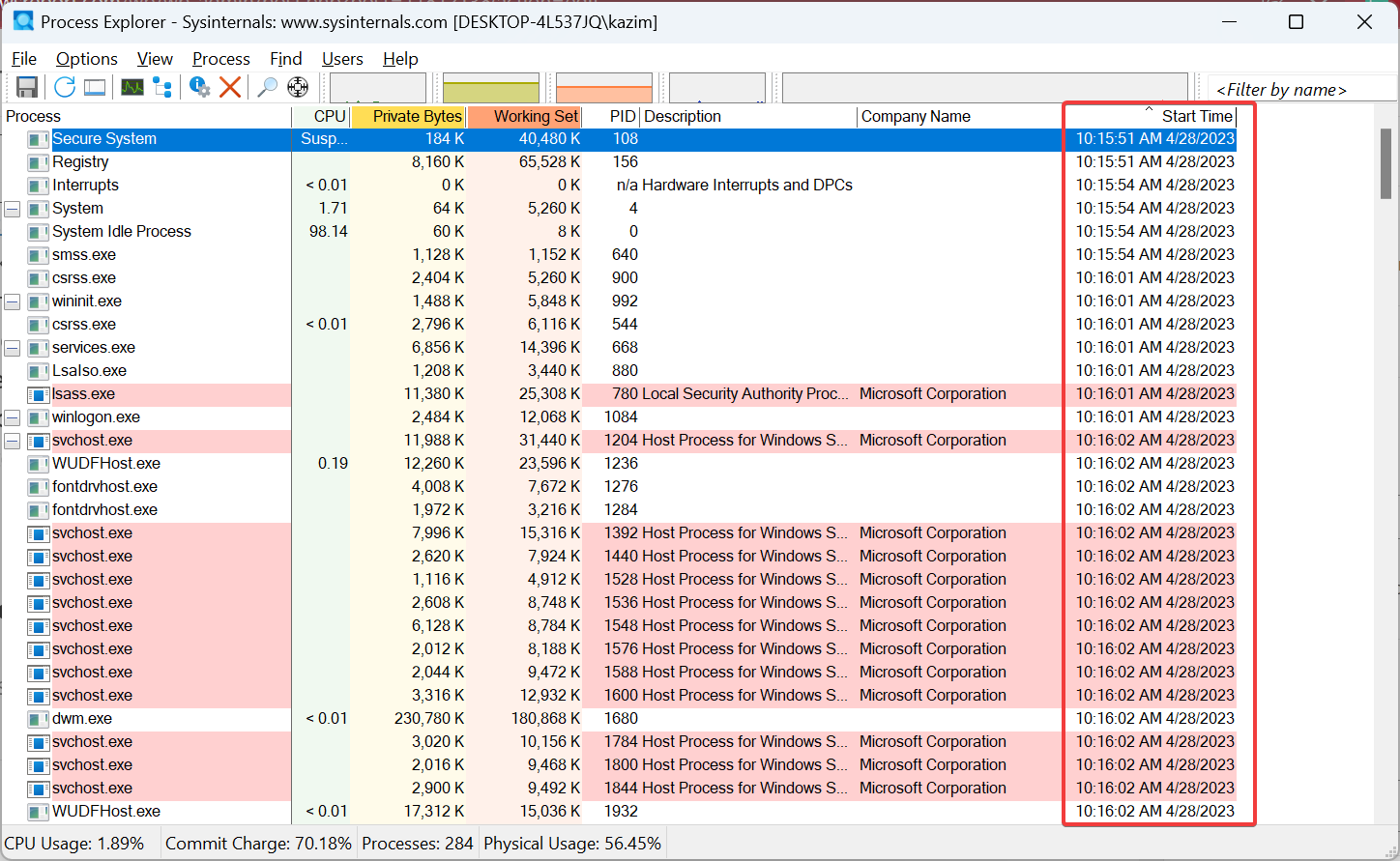
-
Trascina e riposiziona la colonna verso sinistra se ti concentri solo sull’orario di avvio.
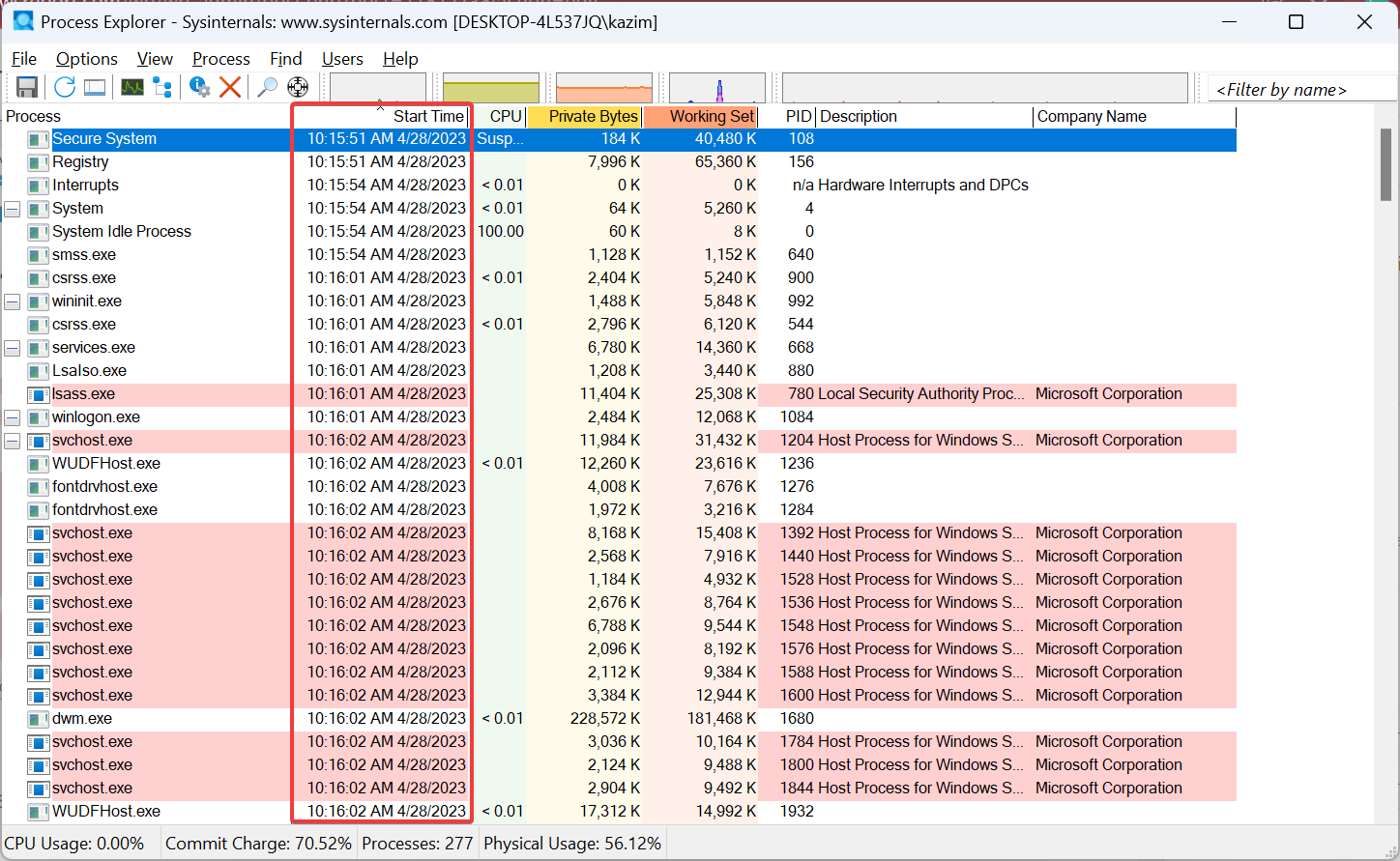
Process Explorer è uno strumento utile per visualizzare l’orario di avvio dei processi in Windows. Offre un’interfaccia utente semplice e non richiede installazione. Basta scaricare lo strumento, estrarre i file e puoi eseguirlo immediatamente.
Inoltre, fornisce altre informazioni critiche sui processi in esecuzione sul computer, inclusi CPU, PID (ID programma) e descrizione del processo. Leggi di più su questo argomento
- Come disinstallare Windows 11 e installare Windows 10
- Come acquistare il codice prodotto di Windows 11 (Guida passo passo)
- Come installare Windows 11 senza bloatware (Guida semplice per tutti)
- Come installare Windows 11 senza internet: configurazione offline veloce
Quanto tempo rimane in esecuzione un processo in Windows?
-
Premi Ctrl + Maiusc + Esc per aprire il Task Manager e naviga alla scheda Prestazioni.
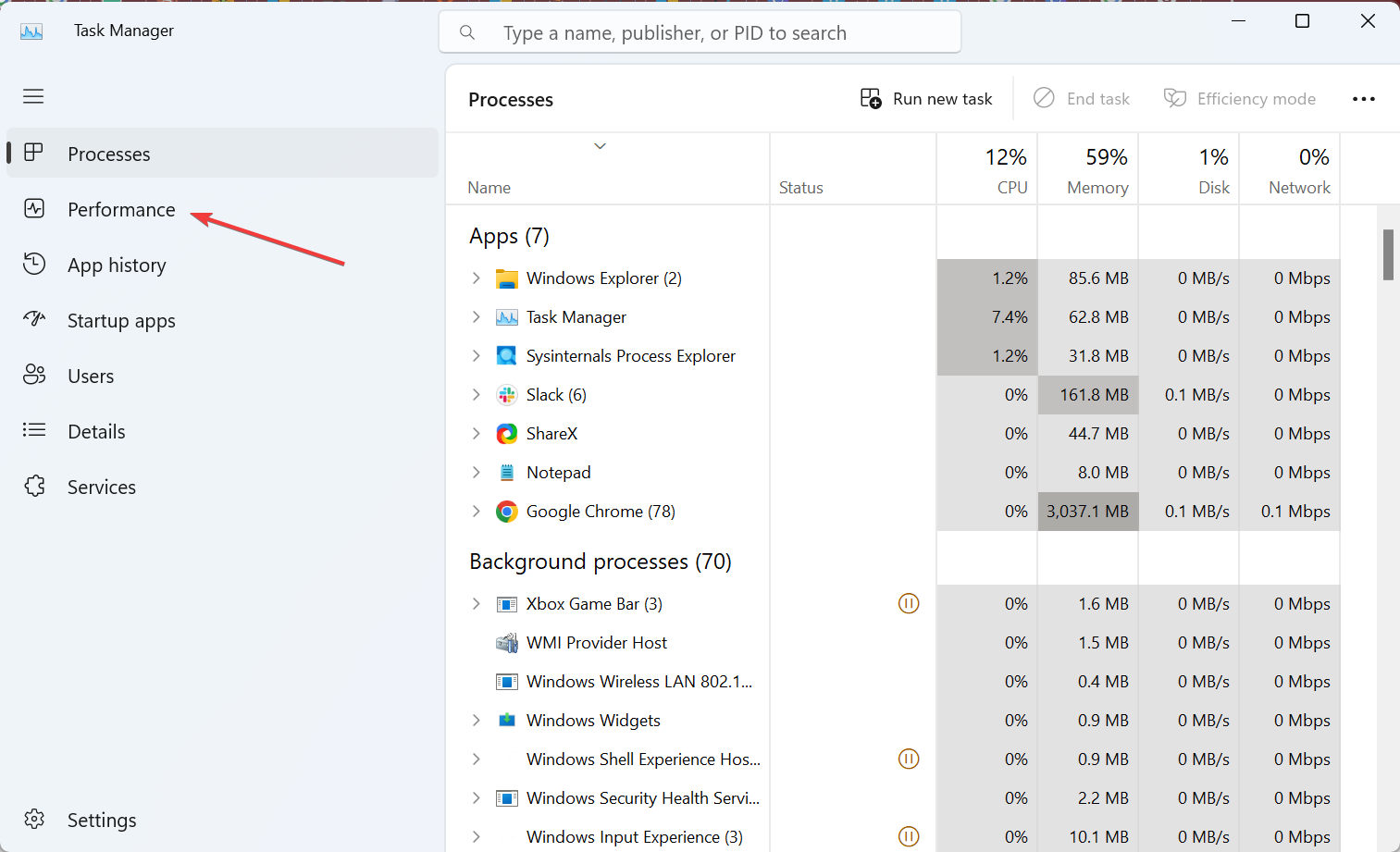
-
Ora puoi visualizzare il Tempo di attività elencato a destra.
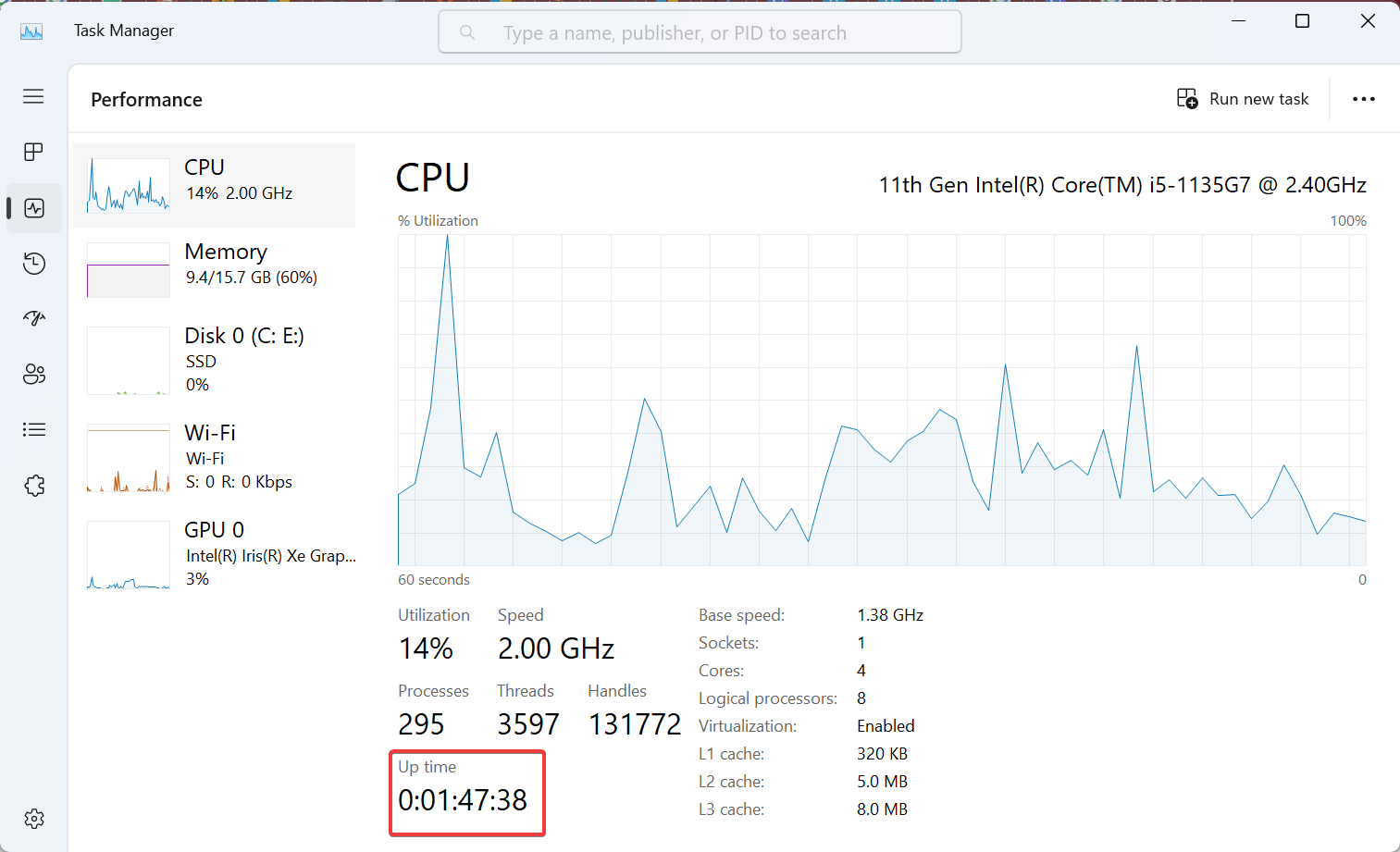
Puoi facilmente visualizzare il tempo di attività del PC in Windows dal Task Manager, e combinando queste informazioni con l’orario di avvio del processo aiuterà a scoprire per quanto tempo un processo è stato in esecuzione in Windows.
Ricorda, la maggior parte dei processi critici inizia non appena avvii il sistema operativo, quindi sarebbero stati in esecuzione per lo stesso periodo del tempo di attività.
Questo è tutto! Ora dovresti comprendere abbastanza bene il concetto e sapere come trovare l’orario di avvio del processo in Windows.
Se trovi il PC lento, controlla alcuni suggerimenti rapidi per migliorare le prestazioni di Windows e farlo funzionare più velocemente. A proposito, assicurati di controllare il tempo di attività di Windows 11, poiché mantenere il PC in funzione per un lungo periodo può causare problemi di prestazioni.
Per qualsiasi domanda o per condividere il tuo metodo preferito, lascia un commento qui sotto.













